Premiere如何替换视频颜色?替换视频颜色的方法
更新日期:2023-09-24 01:20:43
来源:系统之家
手机扫码继续观看

Premiere是一款专业的视频编辑软件,当我们在使用Premiere编辑视频素材时觉得视频画面的颜色不是很美观想要替换要怎么办呢?这对于刚接触Premiere的小伙伴确实是个棘手的问题。但是别急下面小编就为大家带来Premiere替换视频的方法,让我们一起来看看吧。
方法/步骤
1、打开Premiere软件,导入素材,创建一个序列,

2、打开效果窗口,在搜索框中输入【颜色替换】,找到相对应的视频效果,
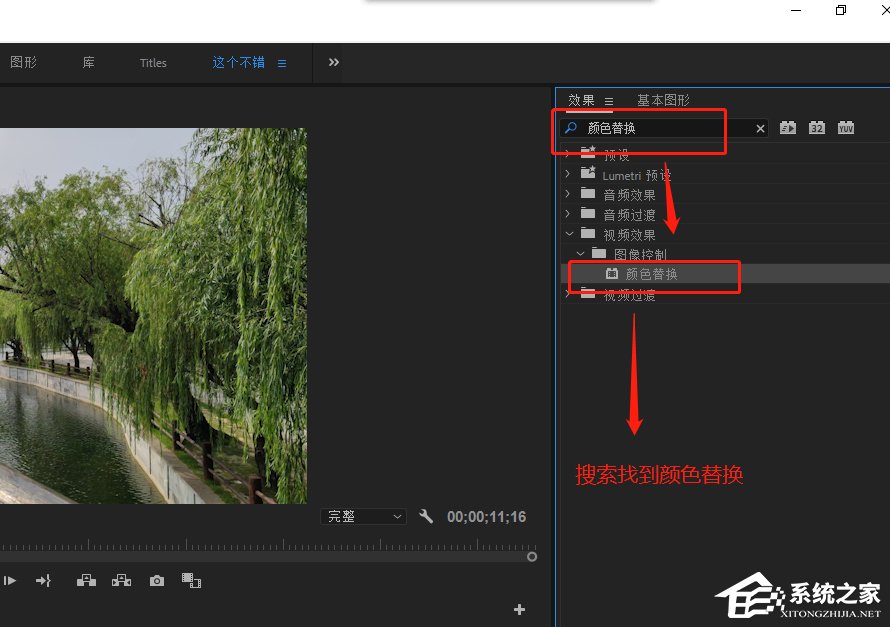
3、将【颜色替换】效果添加至视频素材,如图,
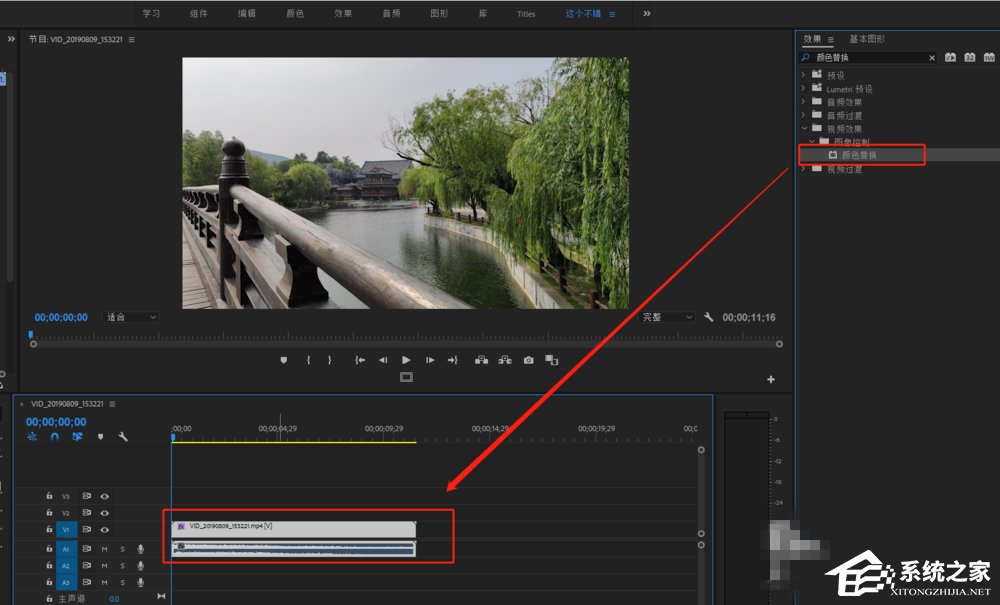
4、打开【效果控件】,找到颜色替换效果,点击【目标颜色】,用吸管吸取视频画面中需要替换的颜色,
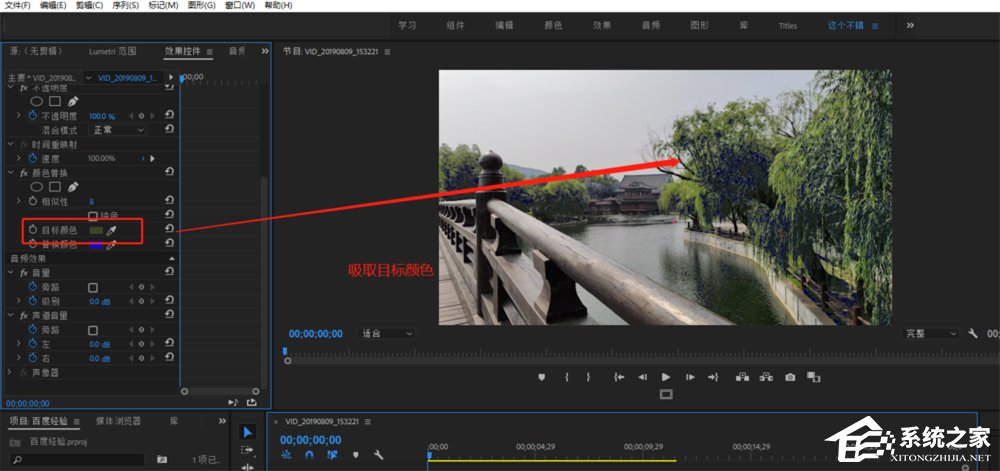
5、然后单击【替换颜色】的色块,打开拾色器,选择一个替换颜色,如图,
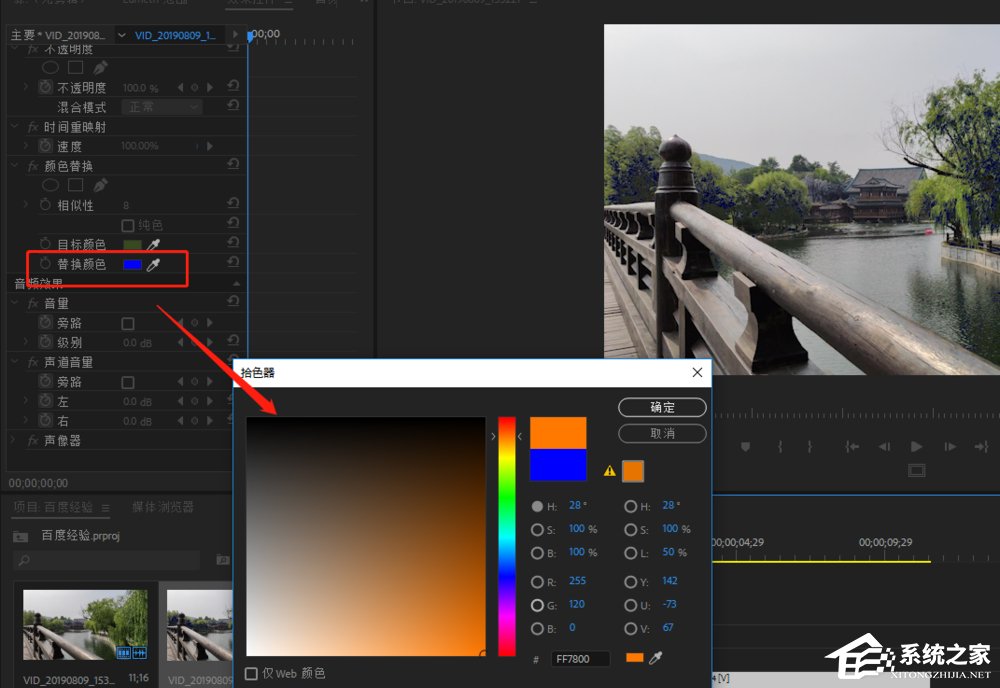
6、我们还可以设置颜色替换中的相似性数值,从而扩大替换的颜色色域,如此一来,即可成功替换视频画面中的某一颜色。
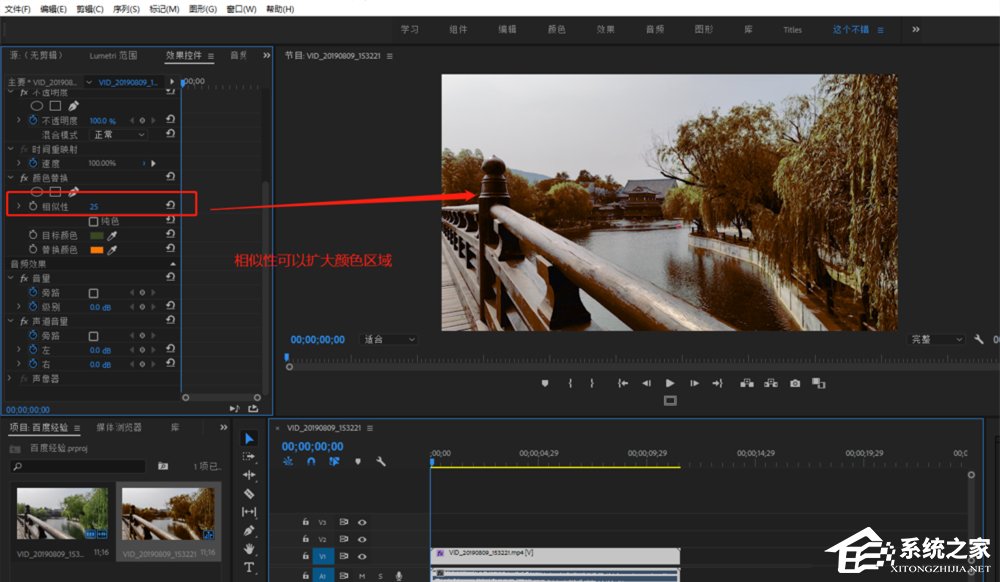
该文章是否有帮助到您?
常见问题
- monterey12.1正式版无法检测更新详情0次
- zui13更新计划详细介绍0次
- 优麒麟u盘安装详细教程0次
- 优麒麟和银河麒麟区别详细介绍0次
- monterey屏幕镜像使用教程0次
- monterey关闭sip教程0次
- 优麒麟操作系统详细评测0次
- monterey支持多设备互动吗详情0次
- 优麒麟中文设置教程0次
- monterey和bigsur区别详细介绍0次
系统下载排行
周
月
其他人正在下载
更多
安卓下载
更多
手机上观看
![]() 扫码手机上观看
扫码手机上观看
下一个:
U盘重装视频












